Excel 2010'da Alternatif Satır Renklerini Biçimlendirme
Bir insan kitlesi için okunabilirliği artırmaya çalıştığınızda e-tablonuzun görüntülenmesini iyileştirmek önemlidir. Çoğu insan, geleneksel bir e-tablo düzeninde büyük sayı kümelerini okumak ve anlamakta zorlanır, bu nedenle malzemeyi daha çekici bir şekilde sunmak için harekete geçmeniz gerekir. Bunu yapmanın bir yolu, alternatif satır renklerinin kullanılmasıdır. Satırlarınıza bir dolgu rengi ekleyerek, okuyucularınızın gözlerini yanlışlıkla farklı bir satıra düşürmeden veri kümelerini tüm satır boyunca izleyebilmeleri için bir yol eklersiniz. Bu makalede anlatılan yordamı kullanarak, Microsoft Excel 2010'da alternatif satır renklerini nasıl biçimlendireceğinizi öğrenebilirsiniz.
Excel 2010'da Satırları Şeritleme
Farklı dolgu renklerine sahip alternatif satırları biçimlendirme işlemine “şeritleme” de denir. Bu efektle bir Excel elektronik tablosu gördüyseniz, verilerinizi görsel olarak organize etmede ne kadar yararlı olabileceğini bilirsiniz. Ancak, kendiniz manuel olarak yapmaya çalışmış olabilirsiniz, ancak tüm sürecin biraz sıkıcı olabileceğini keşfettiniz. Neyse ki, otomatikleştirmenin yararlı bulacağınız basit bir yolu var.
Adım 1: Alternatif satır renklerinizi eklemek istediğiniz Excel 2010 elektronik tablosunu açın.
Adım 2: Pencerenin üst kısmındaki Ana Sayfa sekmesini tıklayın.
Adım 3: Satırın tamamını seçmek için ilk satırın satır başlığını tıklayın, ardından şeridin yazı tipi bölümündeki Rengi Doldur düğmesini tıklayın ve ilk satır renginizi seçin.

Adım 4: Satırın tamamını seçmek için bu satırın altındaki satırın başlığına tıklayın, Rengi Doldur düğmesine tekrar tıklayın, ardından alternatif rengi seçin.
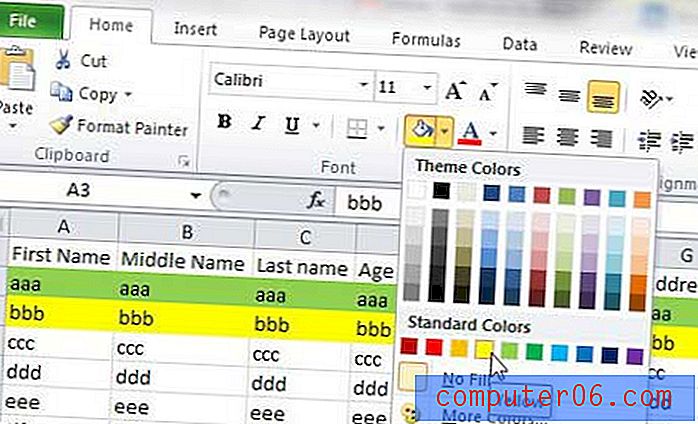
5. Adım: Az önce doldurduğunuz iki satırı vurgulayın.
Adım 6: Şeridin Pano bölümündeki Ressamı Biçimlendir düğmesini tıklayın.
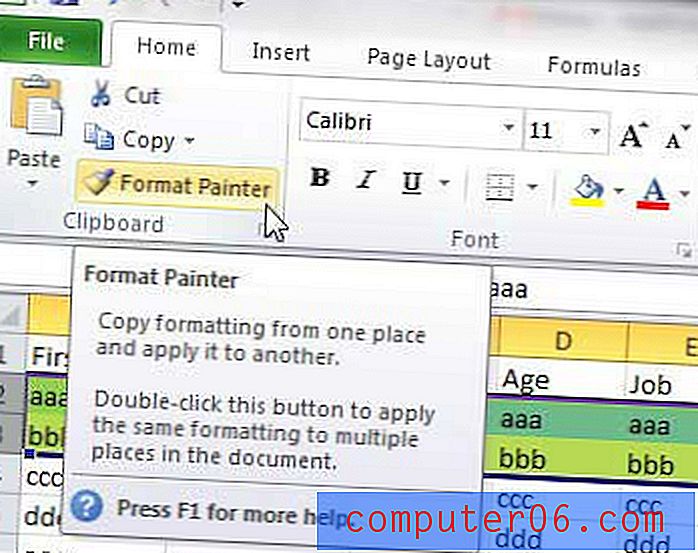
Adım 7: Alternatif satır renklerini uygulamak istediğiniz diğer satırları seçmek için farenizi kullanın.
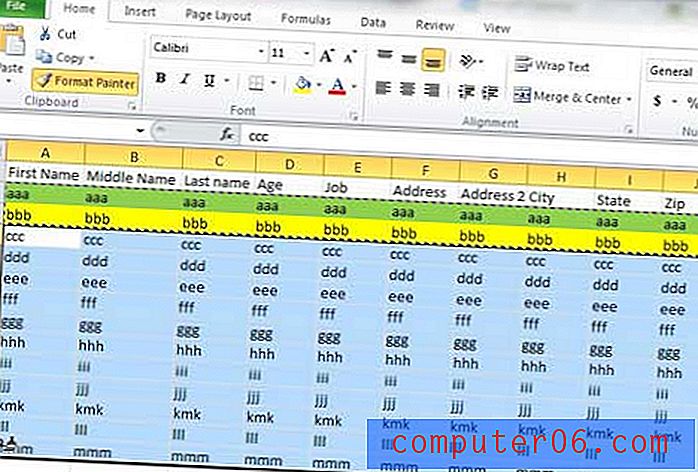
Adım 8: Seçili satırlarınızı değişen satır renkleriyle doldurmak için fare düğmesini bırakın.

Biçim Boyacısı aracını kullandıktan sonra satırların hiçbir şekilde birbirine bağlı olmadığını unutmayın. Bu nedenle, istediğiniz satır renklerini manuel olarak ayarlamaktan çekinmeyin ve satır renklerinin geri kalanının görünümünü etkilemez.


